مؤلف:
Helen Garcia
تاريخ الخلق:
13 أبريل 2021
تاريخ التحديث:
1 تموز 2024

المحتوى
من خلال إضافة الصور إلى iMovie ، يمكنك إنشاء بكرة مخصصة من الصور الثابتة المليئة بالتأثيرات الرسومية والمؤثرات الصوتية والتحرير الاحترافي. وأيضًا ، سيكون من الأسهل عليك فرز صورك حسب التاريخ أو الحدث أو الإجازة. بالإضافة إلى ذلك ، يمكنك إضافة صور إلى مشاريع iMovie التي تستخدم مقاطع الفيديو ، وإنشاء بكرة iMovie مخصصة.
خطوات
- 1 افتح iMovie وحدد مشروع iMovie السابق الذي تريد إضافة الصور الثابتة إليه ، أو أنشئ مشروع iMovie جديدًا.
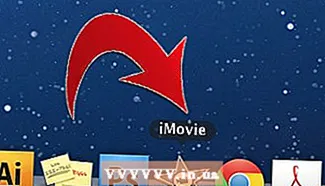
- لإنشاء مشروع iMovie جديد ، انقر فوق علامة التبويب "ملف" بجوار شريط القائمة العلوي. حدد "مشروع جديد" ؛ سيظهر مربع حوار يسأل عن اسم المشروع الجديد. أدخل اسمًا لمشروعك في حقل "اسم المشروع" ثم حدد إعدادًا لخيار "نسبة العرض إلى الارتفاع". انقر فوق "إنشاء".
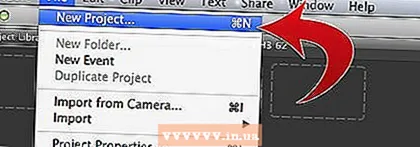
- لإنشاء مشروع iMovie جديد ، انقر فوق علامة التبويب "ملف" بجوار شريط القائمة العلوي. حدد "مشروع جديد" ؛ سيظهر مربع حوار يسأل عن اسم المشروع الجديد. أدخل اسمًا لمشروعك في حقل "اسم المشروع" ثم حدد إعدادًا لخيار "نسبة العرض إلى الارتفاع". انقر فوق "إنشاء".
 2 انقر فوق الزر "صور" ، على غرار رمز الكاميرا ، الموجود على الجانب الأيمن من شريط القوائم الأوسط. ستظهر نافذة بها جميع الصور الثابتة في الزاوية اليمنى السفلية من نافذة iMovie. تسمح لك القائمة المنسدلة أعلى هذا المربع بفرز صورك من خلال التصفح حسب "آخر 12 شهرًا" أو "الأحداث" أو "ألبومات الصور" أو حسب التاريخ أو البرنامج أو من خلال تصفح جميع الصور الموجودة على جهاز الكمبيوتر الخاص بك. مكتبة. يمكنك أيضًا البحث عن صور محددة باستخدام مربع البحث الموجود أسفل النافذة.
2 انقر فوق الزر "صور" ، على غرار رمز الكاميرا ، الموجود على الجانب الأيمن من شريط القوائم الأوسط. ستظهر نافذة بها جميع الصور الثابتة في الزاوية اليمنى السفلية من نافذة iMovie. تسمح لك القائمة المنسدلة أعلى هذا المربع بفرز صورك من خلال التصفح حسب "آخر 12 شهرًا" أو "الأحداث" أو "ألبومات الصور" أو حسب التاريخ أو البرنامج أو من خلال تصفح جميع الصور الموجودة على جهاز الكمبيوتر الخاص بك. مكتبة. يمكنك أيضًا البحث عن صور محددة باستخدام مربع البحث الموجود أسفل النافذة. - 3 حدد الصور التي تريد إضافتها إلى مشروع iMovie الخاص بك عن طريق النقر فوق الصورة وتمييزها. لنقل صور متعددة في نفس الوقت ، انقر على الصورة ، ثم اضغط باستمرار على الزر "Shift" على لوحة مفاتيح الكمبيوتر واستخدم أزرار الأسهم ، أو انقر على كل صورة بدورها لتحديدها.

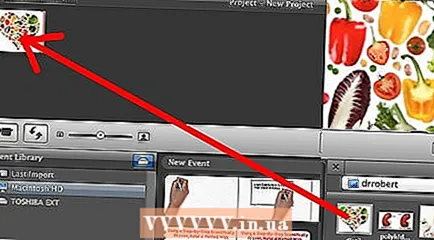 4 انقر فوق إحدى الصور المحددة واسحبه إلى شريط الوقت ، إلى القطر الأيسر لنافذة الصورة. إذا قمت بتحديد عدة صور ، فسيتم نقلها في نفس الوقت.
4 انقر فوق إحدى الصور المحددة واسحبه إلى شريط الوقت ، إلى القطر الأيسر لنافذة الصورة. إذا قمت بتحديد عدة صور ، فسيتم نقلها في نفس الوقت.  5 حرر زر الماوس لإعادة الصور إلى المخطط الزمني. إذا كنت تستخدم صورًا ثابتة في أماكن محددة في مشروع iMovie الخاص بك ، فاضبطها على النقاط المطلوبة في الصور أو المقاطع في iMovie. سيتم عرض هذه الصور في نافذة المعاينة على الجانب الأيمن من شريط الوقت. سوف تكون قادرا على تعديلها.
5 حرر زر الماوس لإعادة الصور إلى المخطط الزمني. إذا كنت تستخدم صورًا ثابتة في أماكن محددة في مشروع iMovie الخاص بك ، فاضبطها على النقاط المطلوبة في الصور أو المقاطع في iMovie. سيتم عرض هذه الصور في نافذة المعاينة على الجانب الأيمن من شريط الوقت. سوف تكون قادرا على تعديلها.
الطريقة 1 من 1: انقر فوق الصور وانقلها في iMovie
- 1 افتح iPhoto (أو البرنامج الذي يحتوي على صور لاستيرادها إلى iMovie). يمكنك تشغيل iPhoto من خلال النقر على أيقونة مع صورة استوائية وكاميرا في المقدمة.
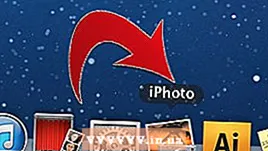
 2 تصفح صورك وحدد الصور التي تريد استيرادها إلى مشروع iMovie الخاص بك. لتحديد عدة صور ثابتة ، اضغط باستمرار على مفتاح Shift وانقر في نفس الوقت على الصور التي تريد إضافتها.
2 تصفح صورك وحدد الصور التي تريد استيرادها إلى مشروع iMovie الخاص بك. لتحديد عدة صور ثابتة ، اضغط باستمرار على مفتاح Shift وانقر في نفس الوقت على الصور التي تريد إضافتها. 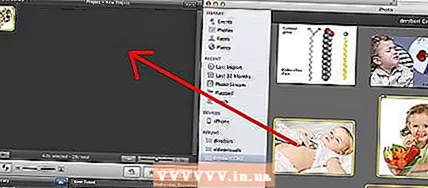 3 استمر في الضغط باستمرار على زر الماوس أثناء سحب الصور الثابتة من iPhoto إلى نافذة مشروع iMovie.
3 استمر في الضغط باستمرار على زر الماوس أثناء سحب الصور الثابتة من iPhoto إلى نافذة مشروع iMovie. 4 إعادة تعيين الصور الثابتة عن طريق تحرير زر الماوس عندما تكون الصور فوق شريط الوقت الخاص بمشروع iMovie. سيتم عرض الصور المضافة في شريط الوقت لمقطعك ، وكذلك في نافذة المعاينة على الجانب الأيمن من نافذة شريط الوقت. يمكنك الآن تعديل وإضافة تأثيرات لمشروع iMovie للصور الثابتة باستخدام ميزات البرنامج.
4 إعادة تعيين الصور الثابتة عن طريق تحرير زر الماوس عندما تكون الصور فوق شريط الوقت الخاص بمشروع iMovie. سيتم عرض الصور المضافة في شريط الوقت لمقطعك ، وكذلك في نافذة المعاينة على الجانب الأيمن من نافذة شريط الوقت. يمكنك الآن تعديل وإضافة تأثيرات لمشروع iMovie للصور الثابتة باستخدام ميزات البرنامج.
نصائح
- عند إضافة الصور إلى iMovie ، سيقوم البرنامج تلقائيًا بتطبيق تأثير "Ken Burns". ستظهر الصورة على الشاشة لمدة 4 ثوانٍ قبل التكبير والتحريك (بما يتوافق مع تأثير كين بيرنز). يمكنك تغيير مدة تأثير Ken Burns عن طريق تحديد خيار "Crop" في الجزء الأوسط من قائمة نافذة iMovie ، وحدد الزر "Ken Burns" ، وحدد المقطع الذي يتم تطبيق التأثير عليه ، ثم مرر شريط تمرير المدة في الجزء السفلي من نافذة تحرير / معاينة المقطع لشريط الوقت.



